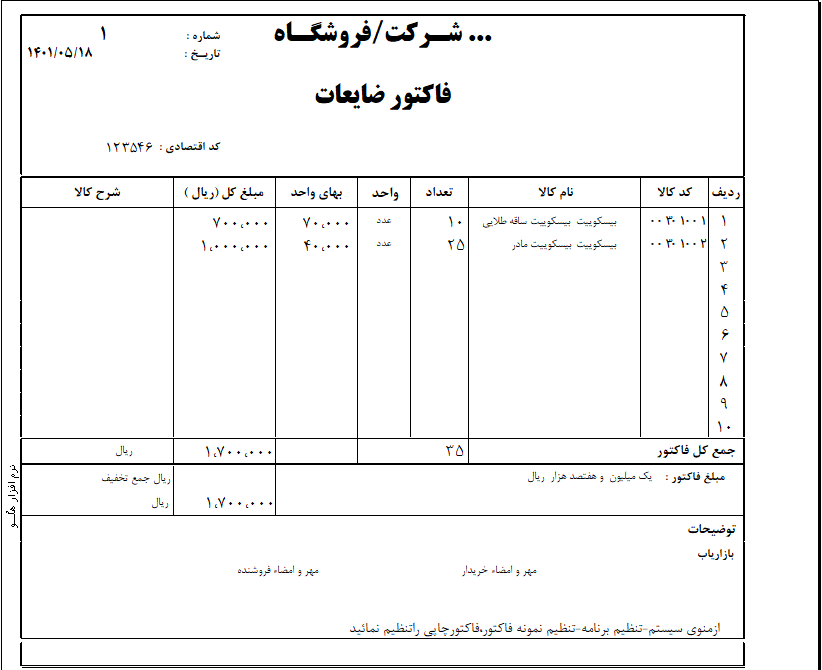برای برگرداندن کالاهای دارای ضایعات و انجام امور مالی مربوط به این کالاها و اخذ حواله خروج از انبار از مسیر زیر استفاده نمایید.
مسیر دسترسی به صدور فاکتور ضایعات
عملیات مرتبط به کالا / فاکتور – عمده فروشی / ضایعات
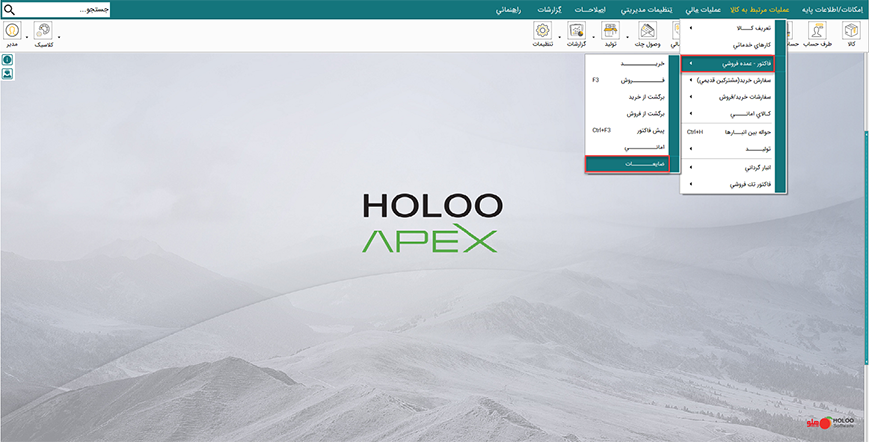
- براي صدور فاكتور ضایعات ابتدا شماره فاکتور و تاریخ صدور آن را وارد کنید. در قسمت شماره فاكتور، شـمارهها به صورت اتـوماتـيك از 1 آغاز شده و پس از تأييد هر فاكتور يك شماره به آن اضافه ميگردد که میتوانید این شمارهها را تغییر بدهید. تاريخ صدور فاكتور به صورت اتوماتيك به تاريخ روز درج میشود و قابل تغيير نیز میباشد.
- در ستون نام كالا، كالاها و خدمات موردنظر را انتخاب نماييد.
انتخاب كالا و خدمات در فاكتورها با سه روش به شرح زير انجام میشود:
- در قسمت نام کالا کلید space کیبورد را بزنید تا فرم جستجو باز شود. در اين فرم میتوانید با فشردن كليد F5 نوع جستجو را بر اساس كد يا عنوان كالا تغيير دهيد. با زدن دکمه F6 کادر جستجو کلمه به کلمه باز میشود که میتوانید جستجو را سریعتر انجام دهید. با زدن دکمه F7 این کادر حذف میشود. پس از انتخاب کالا، دکمه تایید را بزنید. توجه داشته باشید که در این قسمت فقط کالاهایی نمایش داده میشوند که موجودیشان صفر نباشد و یا برایشان فاکتور خرید صادر کرده باشید.

- روش دیگر راست کلیک روی پنجره فاکتور و انتخاب بارکدخوان است. قبل از آن میبایست از مسیر تنظیمات مدیریتی / تنظیمات نرمافزار/ فاکتور اگر گزینه امکانات جهت استفاده از بارکدخوان را فعال کرده و تنظیمات را انجام دهید، میتوانید از بارکدخوان جهت شناسایی و درج نام کالا در ستون نام کالا در منوی فاکتور و برای شناسایی در جستجوی کالا استفاده نمایید.
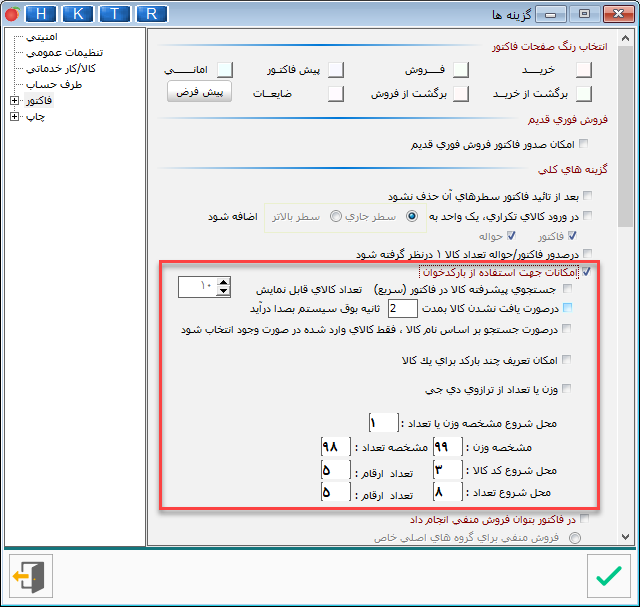
- بر روي فاکتور راست کليک كرده و امکانات کالا / انتخاب کالا از ليست را انتخاب نماييد. در این صورت بر اساس گروههای اصلی و فرعی، کالاها را به لیست فاکتور اضافه نمایید. همچنین با زدن دکمه انتقال از فایل اکسل، میتوانید کالاها را وارد فاکتور کنید. بدین منظور، اکسلی با ستونهایی که عناوینش مشابه عناوین فرم فاکتور (نام کالا، متراژ/تعداد، فی) است ایجاد نمایید. بر اساس گروههای فرعی، چند شیت اکسل و یا چند فایل اکسل بسازید. این فایل را با نام انگلیسی و در مسیری کوتاه با فرمت 1997-2003 worksheet ذخیره کرده و آن را ببندید. سپس در فرم انتخاب کالا، گروه اصلی و گروه فرعی کالاهایی که میخواهید از طریق فایل اکسل وارد فاکتور شوند را مشخص کنید و دکمه انتقال از فایل اکسل را بزنید. بدین صورت در پنجره باز شده دکمه اکسل را کلیک کرده و فایل را باز کنید. شیت را انتخاب کرده و به ترتیب با انتخاب هرکدام از عناوین ستونها، با زدن دکمه
 عنوان متناظرش در نرمافزار را انتخاب کنید. در نهایت برروی دکمه تایید کلیک کنید. و به همین ترتیب در فرم انتخاب کالا، گروه اصلی و فرعی دیگری را انتخاب کرده و اکسل هم گروه را وارد نرمافزار کنید.
عنوان متناظرش در نرمافزار را انتخاب کنید. در نهایت برروی دکمه تایید کلیک کنید. و به همین ترتیب در فرم انتخاب کالا، گروه اصلی و فرعی دیگری را انتخاب کرده و اکسل هم گروه را وارد نرمافزار کنید.
نکته: کالاهایی را که با اکسل یا بارکدخوان وارد فرم فاکتور میکنید، از قبل در برنامه معرفی شده باشند.
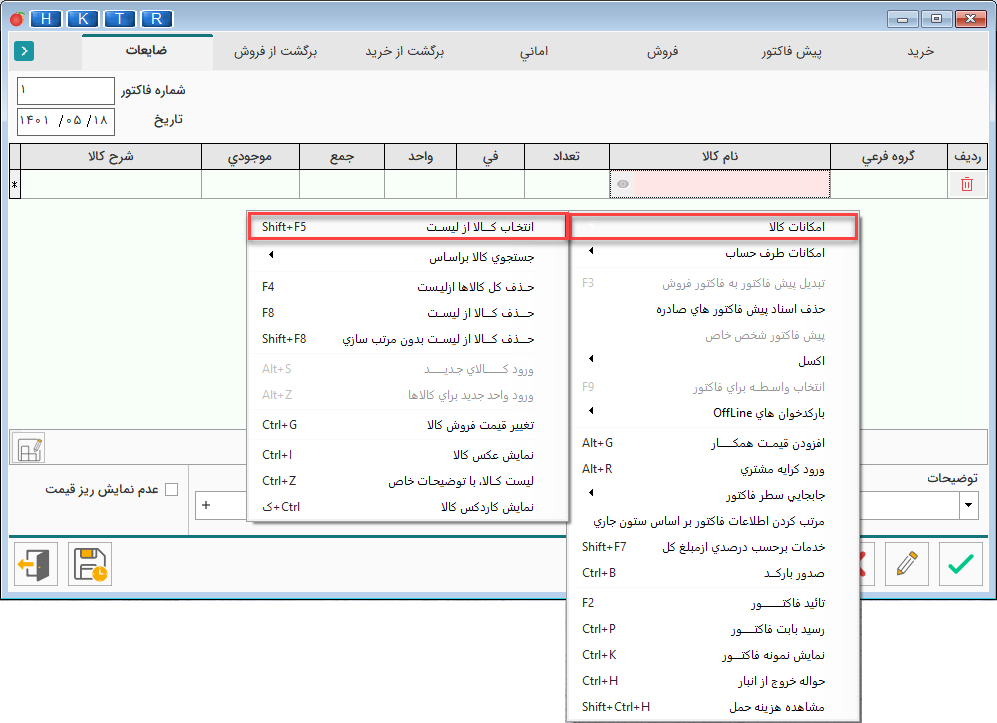
- پس از انتخاب کالاها، با کلیک روی هر سطر، میتوانید با استفاده از دکمههای نشان داده شده هرکدام از کالاها را حذف و یا اطلاعاتش را مشاهده نمایید. سپس تعداد و في كالا را در ستونهاي مربوطه وارد نموده و تأييدكنيد. جمع كل به صورت اتوماتيك محاسبه و نمايش داده ميشود.
نکته: در فرم تنظیمات عمومی سربرگ امنیتی، در صورت فعال کردن “امکان فعال کردن سه واحدی انبار” به فرم فاکتور ستون کارتن و بسته میتوانید اطلاعات کالاها را تکمیل کنید. همچنین با فعال کردن این امکان، در فرم معرفی کالا، سربرگ مشخصات تنظیمی، تعداد کالا در هر کارتن و بسته را میتوانید وارد نمایید.
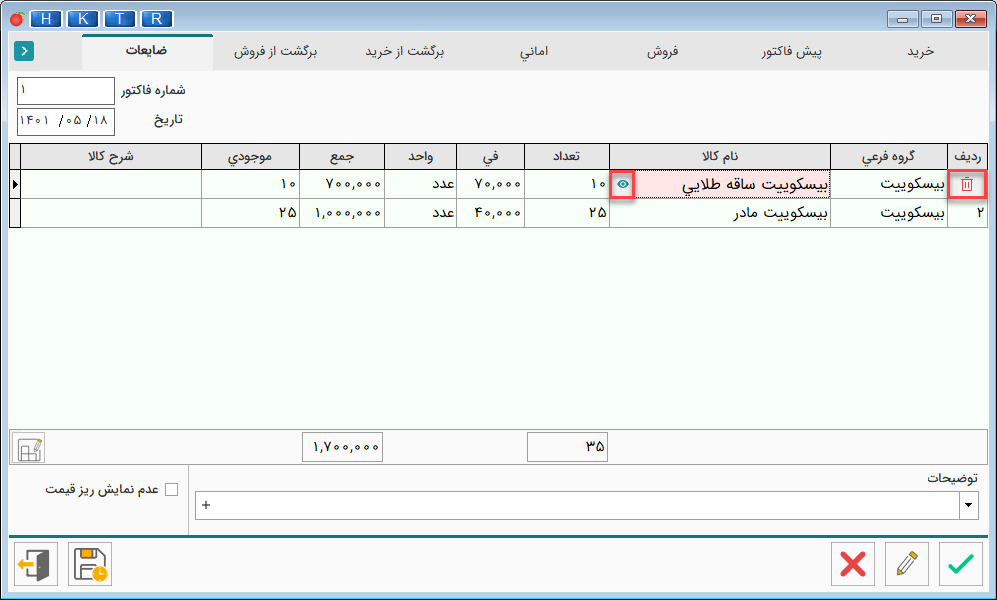
- پس از تایید، فرم شرح سند باز میشود که این سند را بصورت مختصر شرح میدهید.
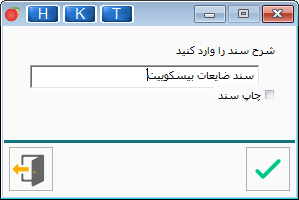
- در نهایت فرم فاکتور ضایعات نمایش داده میشود.